- Tác giả Abigail Brown [email protected].
- Public 2023-12-17 07:05.
- Sửa đổi lần cuối 2025-01-24 12:29.
Điều Cần Biết
- Tải xuống và cài đặt phần mềm webcam hoặc sử dụng đĩa được cung cấp.
- Ngoài ra, chỉ cần cắm và chạy. Windows 10 sẽ tự động thiết lập webcam của bạn.
Bài viết này giải thích cách kết nối và thiết lập webcam USB của bạn trên Windows 10. Nó cung cấp cho bạn hai tùy chọn cơ bản để chạy. Thông tin trong bài viết này thường áp dụng cho các webcam được sử dụng với PC đã cài đặt Windows 10.
Bottom Line
Trước khi bạn có thể sử dụng webcam, hãy cài đặt trình điều khiển của nó trên máy tính của bạn. Tùy thuộc vào webcam, nó đi kèm với một đĩa chứa trình điều khiển hoặc với hướng dẫn để tìm trình điều khiển trực tuyến. Nếu máy tính của bạn không có ổ đĩa, hãy chuyển đến phần "Không có Đĩa" của hướng dẫn này.
Sử dụng Đĩa được cung cấp
Trừ khi có hướng dẫn khác, hãy lắp đĩa đi kèm với webcam trước khi bạn cắm nó vào. Windows nhận ra rằng bạn đang cố cài đặt phần mềm và khởi động trình hướng dẫn để hướng dẫn bạn thực hiện quy trình.
Nếu trình hướng dẫn không tự động khởi động, hãy chuyển đến thanh tác vụ Windows và chọn File Explorer(trên Windows 10) hoặc Máy tính của tôi(trên các phiên bản Windows cũ hơn). Hoặc, trong hộp Tìm kiếm, nhập This PCSau đó, nhấp vào ổ đĩa (thường là E:) để cài đặt các tệp trên đĩa.
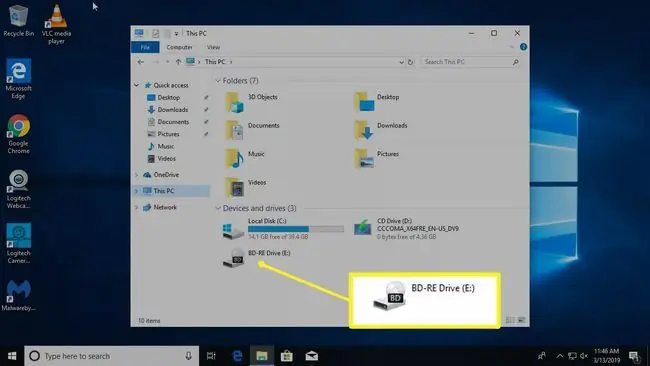
Không có Đĩa? Không vấn đề! Cắm và chạy
Nếu máy ảnh web không đi kèm với đĩa phần mềm, hãy cắm nó vào và xem điều gì sẽ xảy ra. Thông thường, Windows sẽ nhận ra nó là phần cứng mới và có thể sử dụng nó. Nếu Windows không thể sử dụng webcam, bạn sẽ được hướng dẫn trong quá trình tìm kiếm trình điều khiển (trực tuyến hoặc trên máy tính của bạn).
Khi ổ đĩa trở nên ít phổ biến hơn, các nhà sản xuất webcam ngày càng cung cấp trực tuyến các trình điều khiển mới nhất.
Để sử dụng Windows Update để tìm kiếm trình điều khiển theo cách thủ công:
-
Đi tới hộp Tìm kiếmvà tìm kiếm Trình quản lý Thiết bị.

Image -
Trình quản lý Thiết bị hiển thị danh sách đầy đủ các thiết bị trên máy tính. Đi tới Camerashoặc Imaging Devices, nhấp chuột phải vào webcam, sau đó chọn Cập nhật trình điều khiển. Xem qua trình hướng dẫn để xem liệu Windows có thể tìm thấy trình điều khiển hay không.

Image - Nếu không có gì xảy ra khi bạn cắm webcam và Windows không thể tìm thấy trình điều khiển, hãy đọc hướng dẫn sử dụng hoặc truy cập trang web của nhà sản xuất webcam để tìm phần mềm trình điều khiển cho webcam.
Tìm Kết nối USB (hoặc Khác) của Webcam của bạn
Hầu hết các webcam đều kết nối bằng dây USB hoặc thứ gì đó tương tự. Xác định vị trí cổng USB trên máy tính. Nó thường ở mặt trước hoặc mặt sau của máy tính và trông giống như một hình chữ nhật nhỏ với biểu tượng USB.

Thông thường, khi bạn cắm webcam, Windows sẽ tự động mở phần mềm đã cài đặt. Hoặc, đi tới menu Startđể mở phần mềm webcam.
Bottom Line
Bạn không cần phải là một nhiếp ảnh gia chuyên nghiệp mới có thể chụp ảnh hoặc quay video webcam hiệu quả, nhưng một vài thủ thuật của thương mại có thể áp dụng. Đặt webcam trên một bề mặt phẳng để hình ảnh và video không bị cong hoặc lệch. Sử dụng một chồng sách hoặc một giá ba chân để căn chỉnh webcam để quay video về nội dung nào đó khác với nội dung trực tiếp trước màn hình.
Kẹp Webcam của bạn vào Màn hình
Tùy thuộc vào kiểu dáng và kiểu máy của webcam, nó có thể có hoặc không có kẹp điều chỉnh để gắn vào màn hình. Việc cắt webcam của bạn vào màn hình rất hữu ích khi ghi webcast, tạo nhật ký video hoặc trò chuyện với bạn bè hoặc gia đình. Nếu màn hình mỏng, có thể cần một chút sáng tạo để bảo vệ nó.
Tính năng clip tích hợp đặt webcam máy tính để bàn cao hơn webcam máy tính xách tay tiêu chuẩn một bước, vì chúng có xu hướng bị kẹt ở cùng một vị trí tập trung ở đầu màn hình.
Sau khi được kết nối, hãy duyệt đến Phần mềm Webcam của bạn
Sau khi bạn kết nối webcam và định vị nó như mong muốn, hãy bật nó lên và xem nó có thể làm gì.
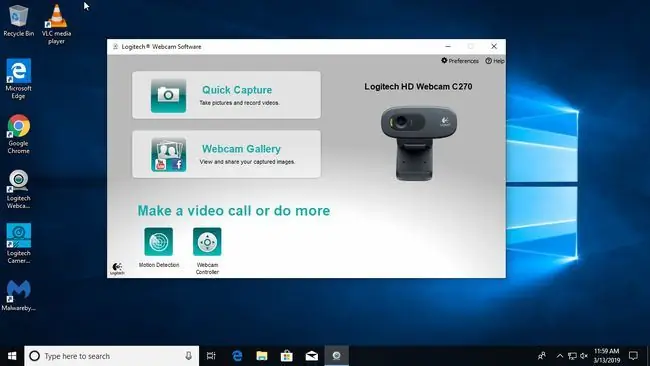
Để sử dụng phần mềm đi kèm với webcam, hãy chuyển đến menu Startvà duyệt đến chương trình webcam, được hiển thị ở đây là Phần mềm Webcam của Logitech. Của bạn sẽ được liên kết với thương hiệu và kiểu webcam của bạn.
Nếu bạn không thích phần mềm đi kèm với webcam của mình, Windows 10 có ứng dụng Camerahoạt động tốt với hầu hết các thương hiệu webcam.
FAQ
Làm cách nào để sử dụng điện thoại làm webcam?
Để sử dụng điện thoại thông minh của bạn làm webcam, hãy tải xuống ứng dụng Reincubate Camo cho iOS hoặc tải xuống ứng dụng Reincubate Camo Android. Bạn cũng sẽ tải xuống phiên bản máy tính để bàn của ứng dụng trên máy Mac hoặc PC của mình. Khởi chạy ứng dụng trên cả hai thiết bị và làm theo lời nhắc.
Làm cách nào để kiểm tra webcam?
Để kiểm tra webcam, hãy truy cập trang web Kiểm tra Webcam Trực tuyến và chọn Kiểm tra Webcam của tôi> Cho phépNgoài ra, trên máy Mac của bạn, đi tới Finder> Ứng dụng> Photo Booth để hiển thị nguồn cấp dữ liệu máy ảnh của bạn. Hoặc, trên Windows, nhập Cameravào hộp tìm kiếm để hiển thị và hiển thị nguồn cấp dữ liệu.
Làm cách nào để sử dụng GoPro làm webcam?
Để sử dụng GoPro làm webcam, hãy tải xuống và cài đặt tiện ích webcam của GoPro và khởi động lại máy tính của bạn. Khởi chạy ứng dụng GoPro và kết nối GoPro với máy tính bằng cáp USB-C. Bạn sẽ thấy GoPro như một tùy chọn máy ảnh trong ứng dụng phát trực tuyến hoặc video của mình.






